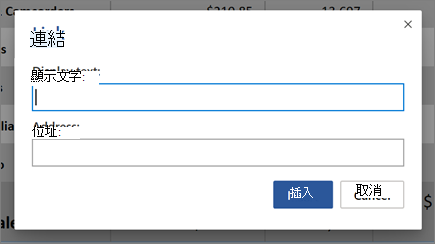在 Word for web 中新增和設定格式
新增文字並設定其格式
-
將游標置於您文件中想要的位置,然後輸入一些文字。
-
在 [常用] 索引標籤上,選取一個選項:
-
字型-字型、字型大小、粗體、斜體、底線、醒目提示、色彩
-
段落 - 項目符號、編號、對齊、行距與段落間距
-
樣式 - 標題、書名、副標題
-
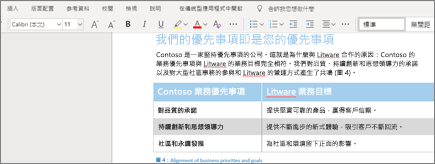
插入圖片
-
選取 [插入] > [圖片]。
-
選取 [此裝置] 或 [ Bing]。
-
此裝置-選取 [此裝置],移至您想要的圖片,然後選取 [開啟]。
-
Bing -選取 [線上圖片]、選取股票相片或搜尋您想要的相片,然後選取 [插入]。
-
![Word Online 中的 [插入圖片]](https://support.content.office.net/zh-tw/media/737e1765-0d00-4bd9-801a-dacfbcc56451.png)
插入表格
-
選取 [插入>表格],然後選取您想要的表格大小。
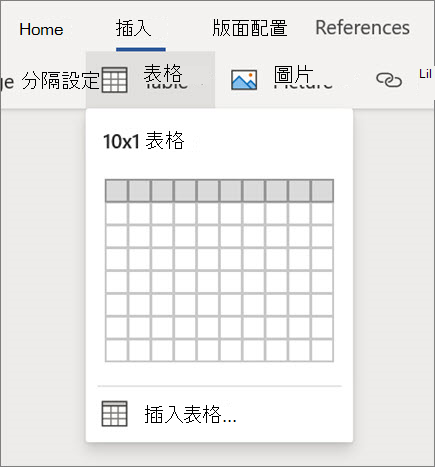
新增連結
-
選取一些文字。
-
選取 [插入] > [連結]。
-
在 [顯示文字] 中,輸入您要顯示的文字。
-
在 [位址] 底下輸入 URL。
-
選取 [插入]。